Cara Menghasilkan Umpan XML Glami untuk Menjual Produk Fashion untuk WooCommerce [2024]
Diterbitkan: 2024-06-28Jika Anda memiliki toko online di Eropa untuk menjual produk fashion, maka Anda dapat dengan mudah meningkatkan penjualan Anda dengan berpromosi di pasar online populer – Glami.
Dengan lebih dari 47 juta pengunjung bulanan, dan 450.000+ pesanan dihasilkan per bulan, pasar Glami tentunya merupakan platform yang dapat Anda andalkan.
Sekarang, untuk mempromosikan produk Anda di Glami, penting untuk mengirimkan data produk Anda dalam format yang tepat. Glami memiliki format XML feed sendiri untuk mengunggah produk Anda ke pasar mereka.
Kabar baiknya adalah, jika Anda menjalankan toko WooCommerce, Anda dapat membuat umpan produk ini hanya dengan beberapa klik.
Dalam panduan ini, Anda akan mempelajari tentang data produk wajib yang perlu Anda sertakan dalam feed XML Glami, dan tentang plugin andal yang akan membantu Anda membuat feed produk dalam hitungan menit.
Jadi, mari kita mulai.
Apa itu Umpan XML Glami?
Umpan XML adalah format data terstruktur yang memungkinkan Anda berbagi informasi antar sistem yang berbeda. Ia menggunakan tag untuk mendefinisikan elemen data, sehingga memudahkan komputer untuk memahami dan memprosesnya.
Dalam e-niaga, umpan XML digunakan untuk berbagi detail produk seperti deskripsi, harga, dan gambar dengan berbagai platform.
![Cara Menghasilkan Glami XML Feed untuk Menjual Produk Fashion untuk WooCommerce [2024] 1](/uploads/article/54371/48MufGOnq5l7CdIL.webp)
Umpan XML Glami, juga dikenal sebagai umpan produk Glami, dirancang khusus untuk mesin pencari mode Glami. Ini mencakup judul produk, deskripsi, harga, kategori, gambar, dan ketersediaan.
Dengan menggunakan generator feed XML atau alat untuk feed produk WooCommerce, Anda dapat dengan mudah membuat feed Glami. Hal ini juga memastikan produk Anda terwakili secara akurat dan mudah ditemukan oleh pembeli.
Persyaratan Bergabung dengan Glami untuk Mempromosikan Produk WooCommerce
Untuk mulai berjualan di Glami, Anda harus memenuhi persyaratan berikut:
- Pastikan Anda memiliki toko e-niaga valid yang bersertifikat SSL.
- Siapkan Umpan XML yang tepat dalam format yang mereka terima (dijelaskan nanti di artikel ini).
- Terapkan Glami Pixel pada produk Anda secara manual atau menggunakan Google Pengelola Tag.
- Isi formulir pendaftaran dan kirimkan feed produk Anda.
Dan itu saja. Setelah itu, Anda akan diberitahu dalam dua hari kerja jika produk Anda berhasil diunggah atau ada kesalahan.
Setelah produk Anda disetujui dan dipublikasikan, Anda akan mulai mendapatkan lebih banyak lalu lintas dalam waktu singkat.
FYI: Glami memiliki modul CPC yang fleksibel. Hal ini memastikan bahwa produk dengan biaya lebih tinggi memiliki BPK lebih tinggi, sedangkan produk dengan biaya lebih rendah akan dikenakan BPK lebih sedikit.
Selain itu, kategori produk tertentu mungkin mengalami perubahan musiman dalam BPK; misalnya, produk Musim Panas akan memiliki BPK lebih rendah selama musim dingin dan BPK lebih tinggi di musim panas.
Sekarang setelah Anda mengetahui persyaratannya, izinkan saya memandu Anda dalam membuat umpan XML produknya.
Struktur Umpan XML untuk Mengunggah Produk di Glami
Biasanya, struktur umpan adalah sebagai berikut:
<?xml version="1.0" encoding="utf-8"?> <SHOP> <SHOPITEM> ---PRODUCT ATTRIBUTES AND DATA HERE--- </SHOPITEM> <SHOPITEM> ---PRODUCT ATTRIBUTES AND DATA HERE--- </SHOPITEM> </SHOP>**Setiap produk dianggap sebagai SHOPITEM di feed.
Jika Anda memiliki toko WooCommerce, Anda tidak perlu khawatir untuk membuat format ini sendiri. Anda cukup menggunakan plugin, Product Feed Manager untuk WooCommerce, untuk menghasilkan feed ini hanya dengan beberapa klik.
Sekarang, mari kita lihat daftar atribut produk wajib yang harus Anda sertakan untuk setiap produk. Nanti, saya akan menunjukkan contoh feed XML dengan data produk dan memandu Anda tentang cara membuat feed ini dengan sangat cepat.
Atribut Produk yang Diperlukan untuk Glami Feed
![Cara Menghasilkan Glami XML Feed untuk Menjual Produk Fashion untuk WooCommerce [2024] 2](/uploads/article/54371/WlFPv9fCtfreRpOT.webp)
Berikut ini adalah atribut wajib yang perlu Anda kirimkan untuk setiap produk.
- ITEM_ID
- NAMA PRODUK
- KETERANGAN
- URL
- IMGURL
- PRICE_PPN
- PABRIKAN
- TEKS KATEGORI
- UKURAN
- TANGGAL PENGIRIMAN
- ITEMGROUP_ID
Baca detail tentang masing-masing atribut tersebut di bawah
| Atribut | Format Dengan Contoh |
|---|---|
| ITEM_ID Ini adalah ID unik suatu produk. Di WooCommerce, Anda dapat menggunakan ID Produk atau SKU sebagai nilai untuk atribut ini. | <ITEM_ID>1031</ITEM_ID> |
| NAMA PRODUK Ini adalah judul produknya. Anda dapat menggunakan judul produk Anda dari WooCommerce sebagai nilainya. Disarankan untuk menambahkan fitur pada judul seperti jenis kelamin, bahan, warna, atau fitur penting lainnya yang dapat menentukan produk Anda (kecuali ukurannya). *Ini juga akan membantu menentukan peringkat produk di toko Anda sendiri. Jangan menambahkan ketentuan promosi apa pun pada nama produk, seperti 'gratis ongkos kirim' atau 'diskon', dll. | <productname>hoodie pullover pria – merah</productname> |
| KETERANGAN Anda dapat menyertakan deskripsi produk singkat yang menjelaskan lebih lanjut tentang fitur produk. Jangan memberikan informasi palsu apa pun tentang produk. Kirimkan deskripsi dalam bahasa yang sesuai dengan pasar Glami lokal Anda. Misalnya jika Anda berjualan di Czechia, maka deskripsinya harus dalam bahasa Czech. | <DESCRIPTION><![CDATA[ Hoodie ini memiliki logo bermerek di bagian depan dan penutup setengah ritsleting ]]></DESCRIPTION> |
| URL Ini adalah tautan ke halaman produk di situs web Anda. *Pastikan itu bersertifikat SSL. | <URL>https://www.domainanda.cz/products/pullover-hoodie-1</URL> |
| IMGURL Ini link ke gambar utama produk. Anda harus mengirimkan gambar produk yang sebenarnya. Seharusnya tidak ada grafik, penyempurnaan, tanda air, atau teks promosi apa pun. Selain itu, tidak boleh ada objek lain yang terlihat pada gambar – hanya produk dengan latar belakang terang. Lebar gambar minimal harus 500 piksel. Jika itu varian produk, maka gambarnya harus sama persis dengan variannya. Misal suatu kaos memiliki warna yang berbeda-beda, Merah dan Biru, maka varian Merah harus menyertakan gambar kaos Merah, dan varian Biru harus menyertakan gambar kaos Biru. | <IMGURL>https://www.domainanda.cz/ pullover-hoodie-1-img1.png</IMGURL> |
| PRICE_PPN Ini adalah harga bersih produk. Tidak perlu menyertakan mata uang karena ditentukan berdasarkan lokasi Anda berpromosi. Jangan gunakan pemisah seribu apa pun. Anda hanya boleh menggunakan desimal(.) atau koma(,) untuk menunjukkan jumlah pecahan. | <PRICE_VAT>29,99</PRICE_VAT> |
| PABRIKAN Ini adalah nama merek produk tersebut. Kirimkan atribut ini hanya jika produk tersebut termasuk dalam merek yang terdaftar di Glami. Jadi sebelum menambahkan atribut ini, telusuri daftar merek Glami untuk mengetahui apakah Anda memiliki produk yang termasuk di dalamnya. | <PRODUSEN>Adidas</PRODUSEN> |
| TEKS KATEGORI Glami memiliki daftar kategorinya sendiri, dan Anda perlu menunjukkan kategori mana yang mungkin termasuk dalam setiap produk Anda. Anda dapat melihat semua kategori di sini: Glami.cz – – Tampilan XML – Tampilan PDF Glami.eco – – Tampilan XML – Tampilan PDF **Anda akan menemukan daftar kategori dalam bahasa yang Anda perlukan di halaman pengetahuan untuk negara Anda masing-masing. PS Anda dapat menggunakan pemetaan kategori di plugin yang kami sarankan untuk mengirimkan kategori yang tepat sesuai persyaratan Glami tanpa mengubah kategori sebenarnya di toko WooCommerce Anda. **Saya akan menjelaskan caranya nanti di panduan ini. | <CATEGORYTEXT>Glami.eco | Pakaian dan sepatu ramah lingkungan pria | Pakaian ramah lingkungan pria</CATEGORYTEXT> |
| UKURAN Untuk setiap produk, Anda perlu mengirimkan parameter ukuran. Secara default, nilai tersebut dianggap sebagai sistem ukuran EU atau INT. Jika Anda mengikuti sistem ukuran lain, sertakan juga atribut “SIZE_SYSTEM”, untuk menunjukkan sistem yang Anda ikuti. | <PARAM> <PARAM_NAME>ukuran</PARAM_NAME> <VAL>41</VAL> </PARAM> |
| TANGGAL PENGIRIMAN Atribut ini sebenarnya menunjukkan seberapa cepat produk tersedia untuk pengiriman, yaitu apakah produk tersebut tersedia. Jika Anda memiliki stok produk, gunakan nilai sebagai 0. Jika tidak, sebutkan jumlah hari setelah produk tersebut tersedia. *Jangan mengirimkan produk apa pun yang hanya tersedia berdasarkan permintaan. | <DELIVERY_DATE>0</DELIVERY_DATE> |
| ITEMGROUP_ID Untuk produk variabel, setiap varian harus dikirimkan sebagai item toko terpisah, namun semuanya harus memiliki ID kelompok item yang sama untuk menunjukkan bahwa varian tersebut merupakan varian dari produk yang sama. | <ITEMGROUP_ID>1030</ITEMGROUP_ID> |
Atribut Produk Opsional yang Dapat Anda Sertakan dalam Umpan
Anda juga dapat mengirimkan beberapa atribut tambahan untuk performa yang lebih baik.
- URL_SIZE : Jika Anda memiliki produk variabel yang bervariasi berdasarkan ukuran, Anda dapat menyertakan atribut ini dan mengirimkan link produk dengan ukuran yang dipilih secara default.
Format: <URL_SIZE>https://www.yourdomain.cz/products/pullover-hoodie-1?size=41</URL_SIZE>- IMGURL_ALTERNATIVE : Anda dapat mengirimkan gambar tambahan produk Anda menggunakan atribut ini. Kirimkan atribut ini beberapa kali untuk menyertakan beberapa gambar tambahan.
Format: <IMGURL_ALTERNATIVE>https://www.yourdomain.cz/pullover-hoodie-1-img2.png</IMGURL_ALTERNATIVE> <IMGURL_ALTERNATIVE>https://www.yourdomain.cz/pullover-hoodie-1-img3.png</IMGURL_ALTERNATIVE>- PARAM : Anda dapat mengirimkan parameter atau fitur tambahan pada produk menggunakan atribut ini (sama dengan atribut ukuran).
Format: <PARAM> <PARAM_NAME>colour</PARAM_NAME> <VAL>green</VAL> </PARAM>- BAHAN : Anda mempunyai pilihan untuk mengirimkan bahan dan persentase bahan yang digunakan dalam produk. Formatnya mirip dengan atribut Ukuran dan Param tetapi memiliki tag Persentase tambahan.
Format: <PARAM> <PARAM_NAME>material lining</PARAM_NAME> <VAL>cotton</VAL> <PERCENTAGE>50%</PERCENTAGE> </PARAM>- SIZE_SYSTEM : Jika Anda menggunakan sistem ukuran selain UE atau Internasional, Anda dapat mengirimkan atribut ini untuk menunjukkan sistem ukuran yang Anda gunakan. – Sistem ukuran yang didukung.
Format: <PARAM> <PARAM_NAME>size_system</PARAM_NAME> <VAL>US</VAL> </PARAM>- PENGIRIMAN: Anda dapat menambahkan informasi pengiriman tambahan untuk suatu produk jika Anda mengirimkan produk tertentu menggunakan layanan pos selain metode pengiriman default Anda. Anda perlu menyertakan ID pengiriman, harga pengiriman, dan harga pengiriman COD.
Format: <DELIVERY> <DELIVERY_ID>PPL</DELIVERY_ID> <DELIVERY_PRICE>45</DELIVERY_PRICE> <DELIVERY_PRICE_COD>90</DELIVERY_PRICE_COD> </DELIVERY>- EAN: Jika Anda memiliki produk EAN, Anda dapat mengirimkannya melalui atribut ini.
Format: <EAN>1234567890123</EAN>- Parameter yang Lebih Relevan : Anda juga dapat mengirimkan parameter atau fitur tambahan pada produk Anda agar lebih relevan. Misalnya, jika Anda memiliki kostum untuk Halloween, Anda dapat mengirimkan parameter untuk 'acara' dengan nilai 'Halloween'. Setiap parameter yang Anda kirimkan akan menjadi fitur produk terpisah yang akan diberi peringkat di pasar. Berikut beberapa contoh lainnya:
<PARAM> <PARAM_NAME>occasion</PARAM_NAME> <VAL>halloween</VAL> </PARAM> <PARAM> <PARAM_NAME>pattern</PARAM_NAME> <VAL>checkered</VAL> </PARAM> <PARAM> <PARAM_NAME>season</PARAM_NAME> <VAL>winter</VAL> </PARAM>Contoh Feed untuk Glami dalam Format yang Tepat
Berikut contoh struktur feed dengan atribut wajib dan contoh data.

<?xml version="1.0" encoding="utf-8"?> <SHOP> <SHOPITEM> <ITEM_ID>1031</ITEM_ID> <PRODUCTNAME>Pullover Hoodie For Men - Red</PRODUCTNAME> <DESCRIPTION><![CDATA[ This hoodie has a branded logo on front and a half-zip closure ]]></DESCRIPTION> <URL>https://www.yourdomain.cz/products/pullover-hoodie-1</URL> <IMGURL>http://images.example.com/adidas-superstar-ii-2015.jpg</IMGURL> <PRICE_VAT>29.99</PRICE_VAT> <MANUFACTURER>Adidas</MANUFACTURER> <CATEGORYTEXT>Glami.eco | Men's sustainable clothing and shoes | Men's sustainable clothing</CATEGORYTEXT> <PARAM> <PARAM_NAME>size</PARAM_NAME> <VAL>41</VAL> </PARAM> <DELIVERY_DATE>0</DELIVERY_DATE> <PARAM_NAME>colour</PARAM_NAME> <VAL>blue</VAL> </PARAM> <PARAM_NAME>style</PARAM_NAME> <VAL>lifestyle</VAL> </PARAM> <ITEMGROUP_ID>1030</ITEMGROUP_ID> </SHOPITEM> </SHOP>Sekarang setelah Anda memiliki gagasan bagus tentang data produk wajib yang perlu Anda kirimkan ke Glami, mari kita lihat bagaimana Anda dapat menghasilkan umpan XML untuk produk WooCommerce Anda hanya dalam beberapa klik.
7 Langkah Menghasilkan Umpan Produk Glami di Toko WooCommerce Anda
Di WooCommerce, Anda akan menemukan alat yang efisien, Manajer Umpan Produk untuk WooCommerce, untuk menghasilkan umpan XML untuk semua produk Anda hanya dalam beberapa klik.
Plugin ini memiliki template siap pakai dengan data produk yang diperlukan untuk Glami dalam format yang tepat.
Panduan ini akan memberi Anda petunjuk langkah demi langkah dalam menggunakan plugin dan menghasilkan feed yang diperlukan dengan sangat cepat.
Langkah 1 – Instal & Aktifkan Manajer Umpan Produk
1. Buka Dasbor Anda. Di sini, buka Plugin dan klik tombol Tambah Baru
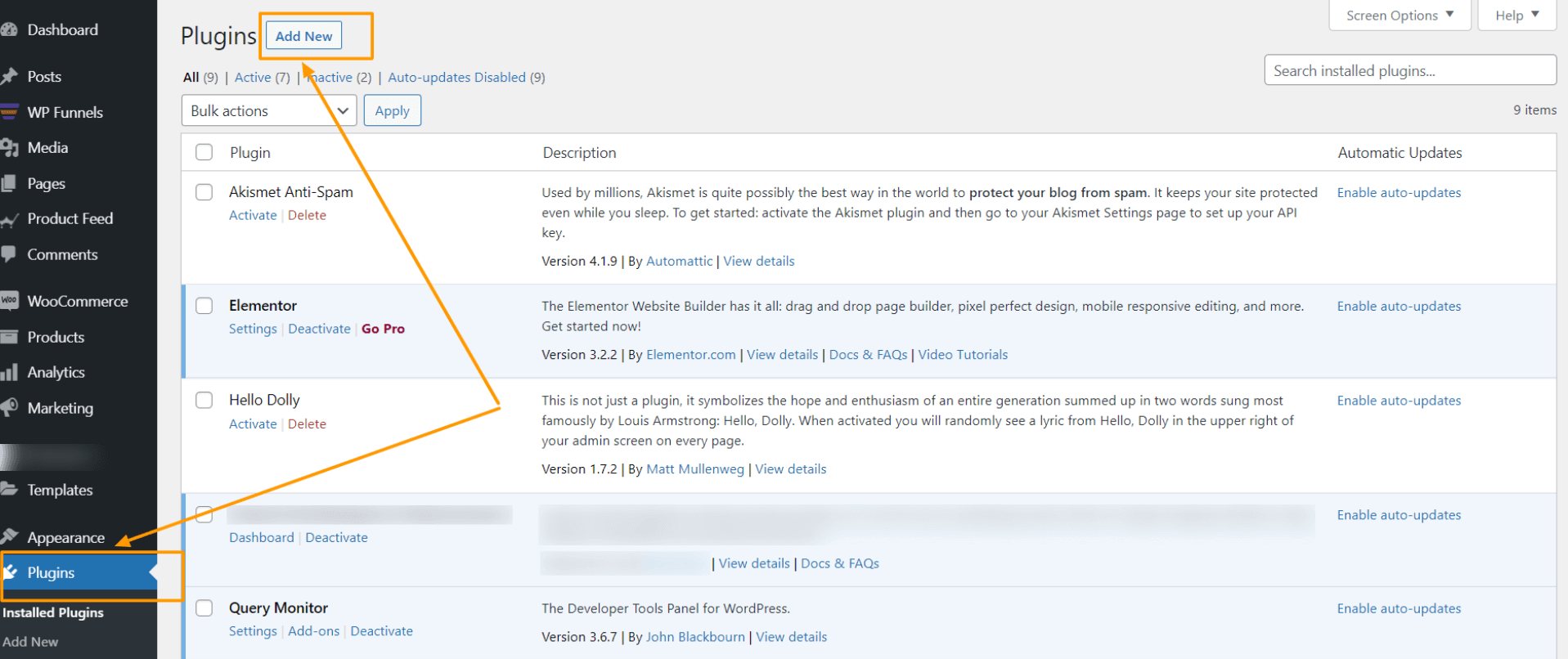
2. Ketik “Product Feed Manager” di kotak pencarian, dan Anda akan menemukan plugin Product Feed Manager untuk WooCommerce.
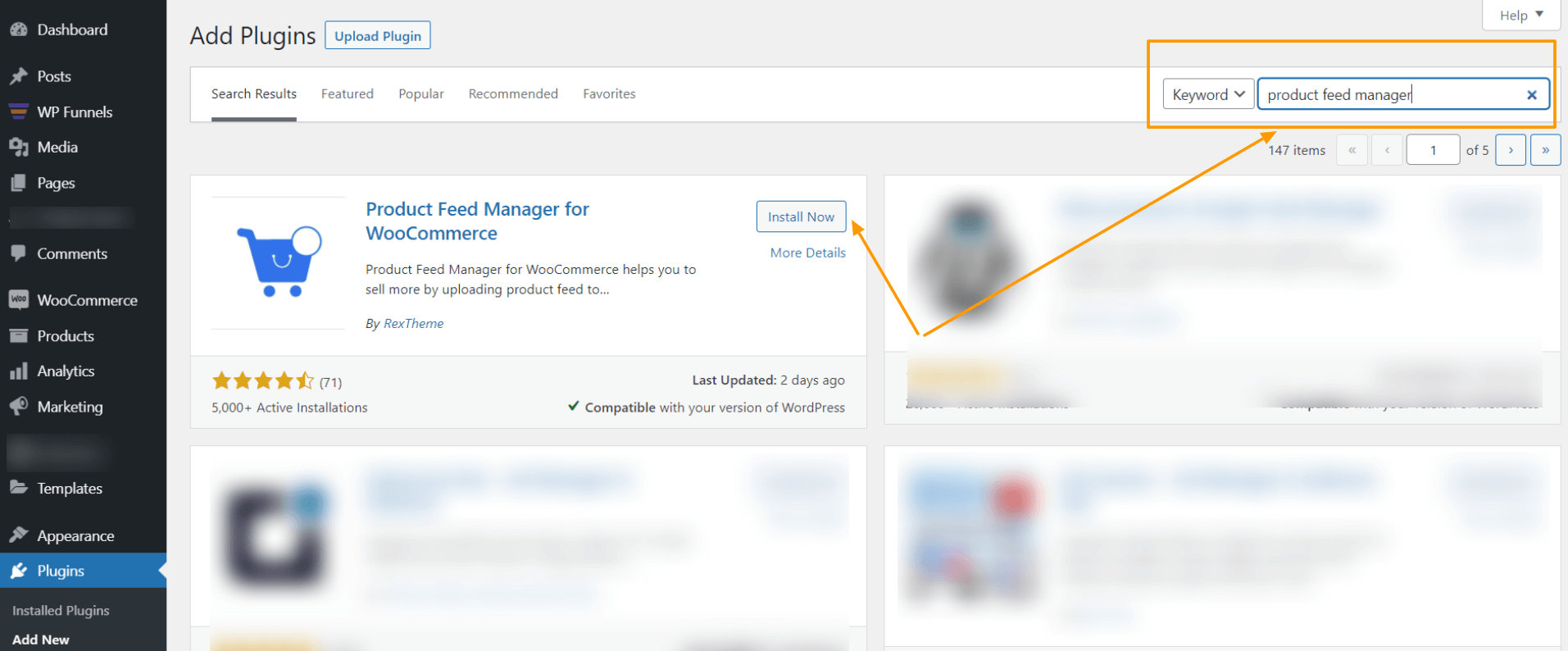
3. Klik tombol Instal Sekarang dan kemudian Aktifkan plugin.
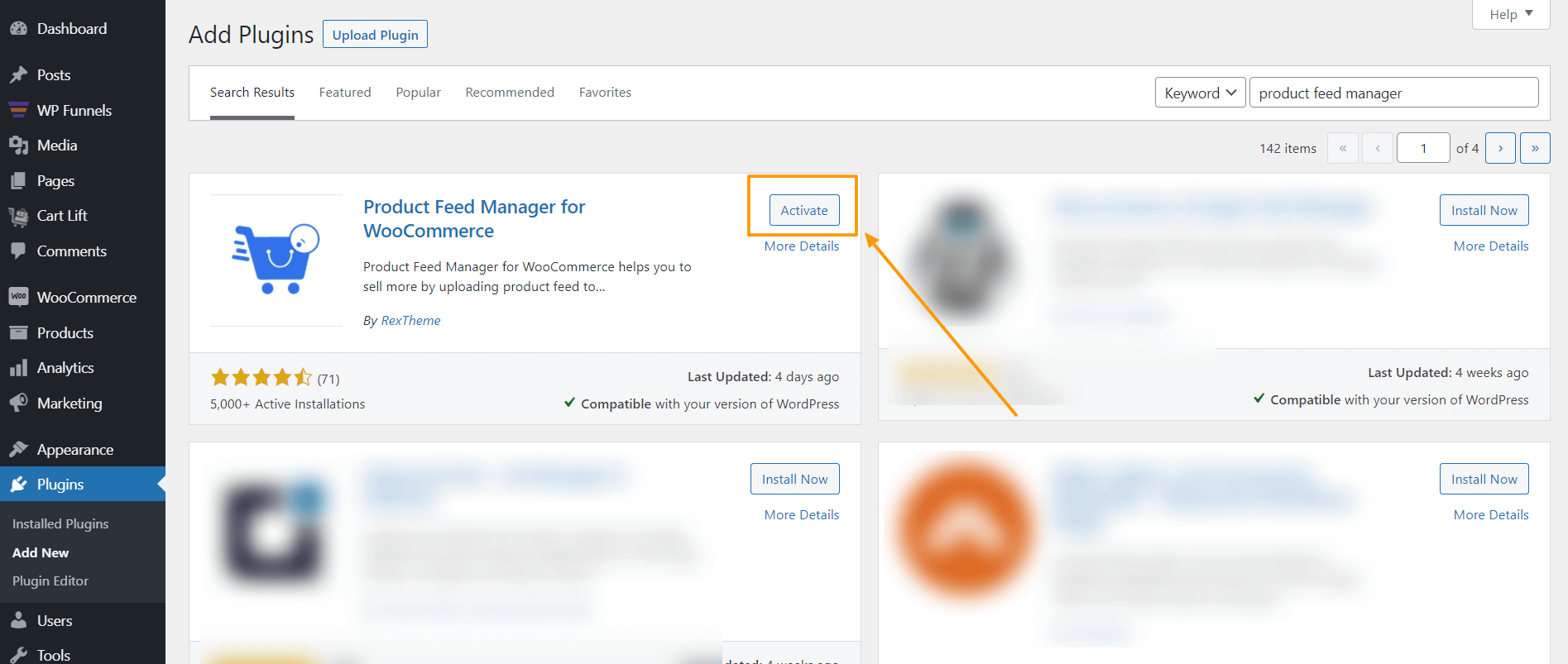
Setelah Anda mengaktifkan plugin, Anda akan menemukan menu Product feed di menu dashboard Anda.
Langkah 2 – Impor Template Glami untuk Pembuatan Feed
1. Di dasbor Anda, klik Umpan Produk lalu klik opsi Tambahkan Umpan Baru .
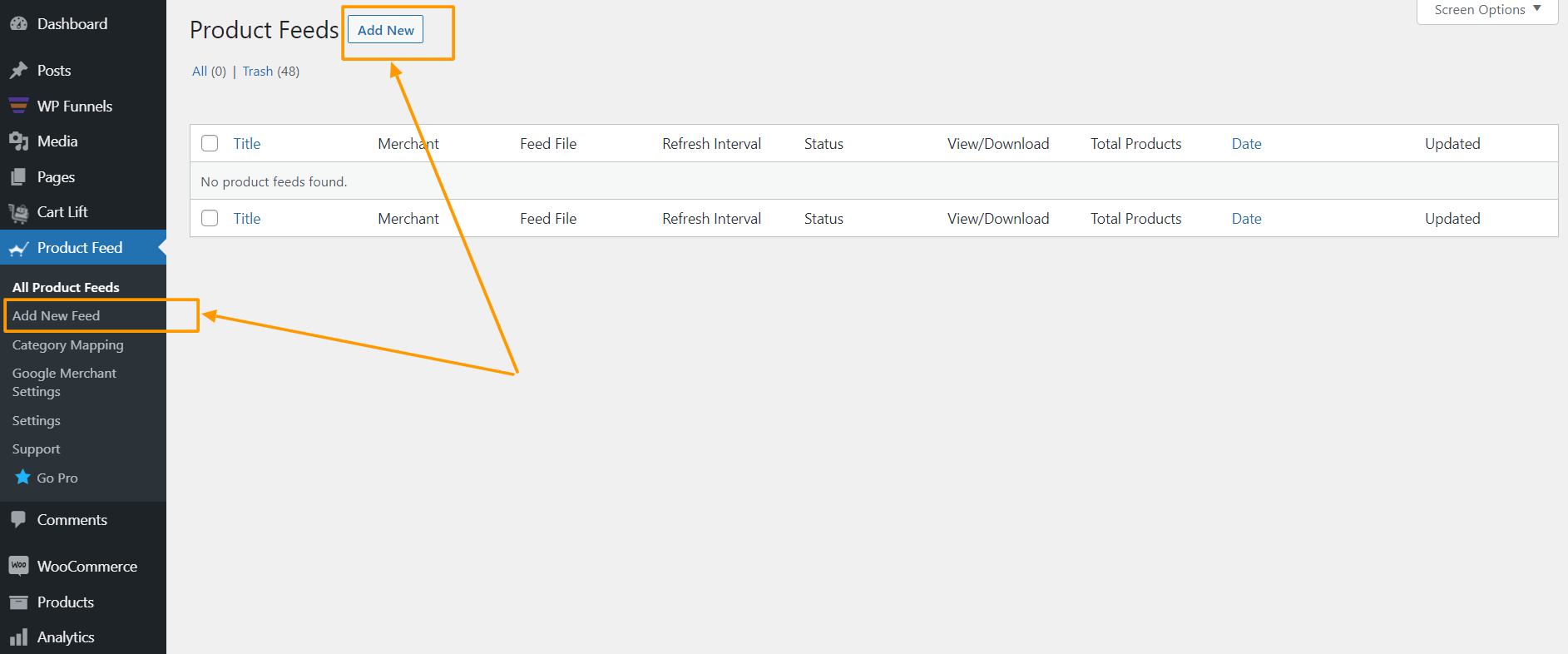
Ini akan membawa Anda ke halaman pembuatan feed
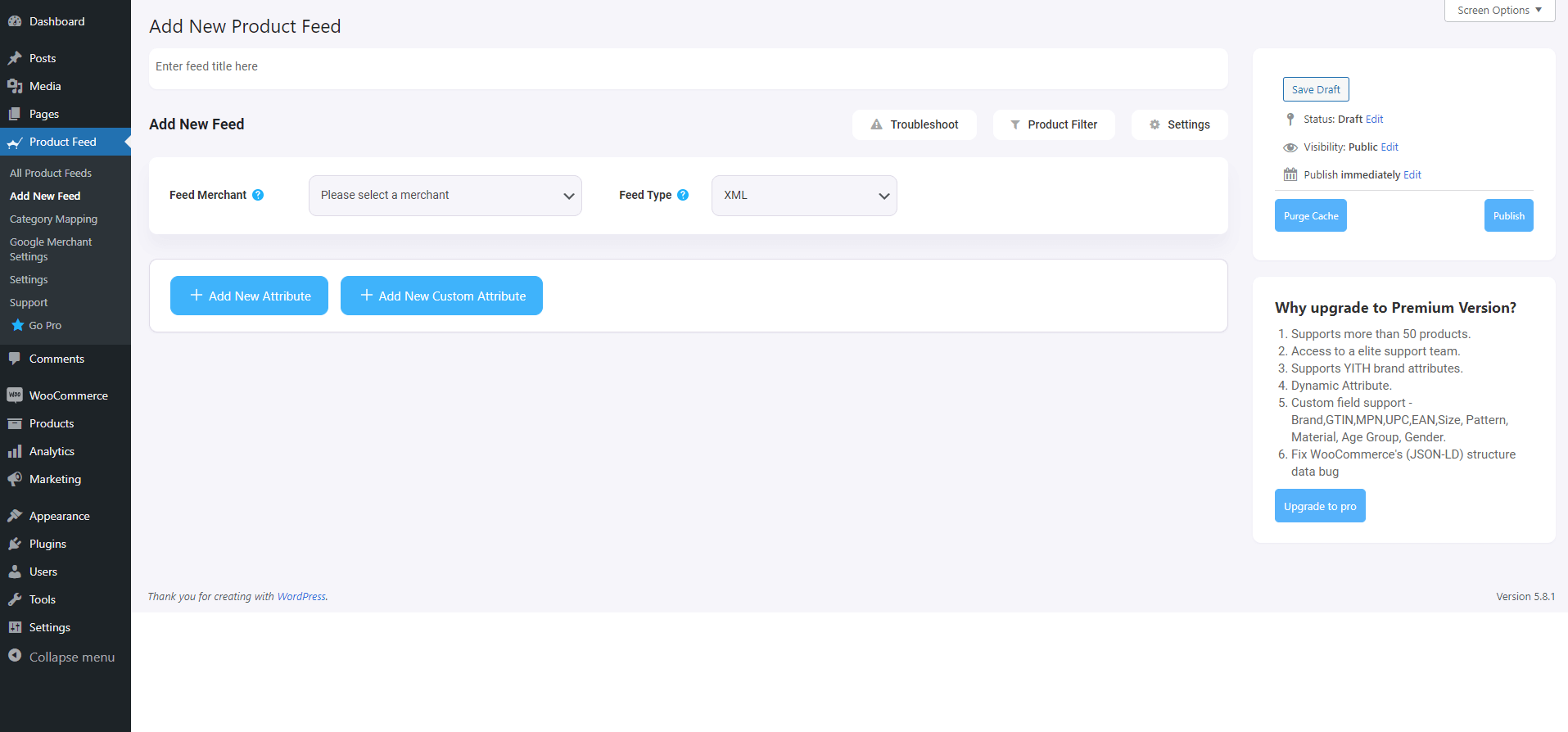
Di sini, di bagian atas, Anda akan mendapatkan opsi untuk memberi nama pada feed Anda, Anda juga dapat melewatinya.
2. Klik pada Dropdown Feed Merchant dan Anda akan mendapatkan daftar semua merchant yang didukung.
Anda dapat menggulir ke bawah daftar dropdown pedagang ini atau mengetik Glami di kotak pencarian, dan Anda akan mendapatkan opsi Glami dalam daftar.
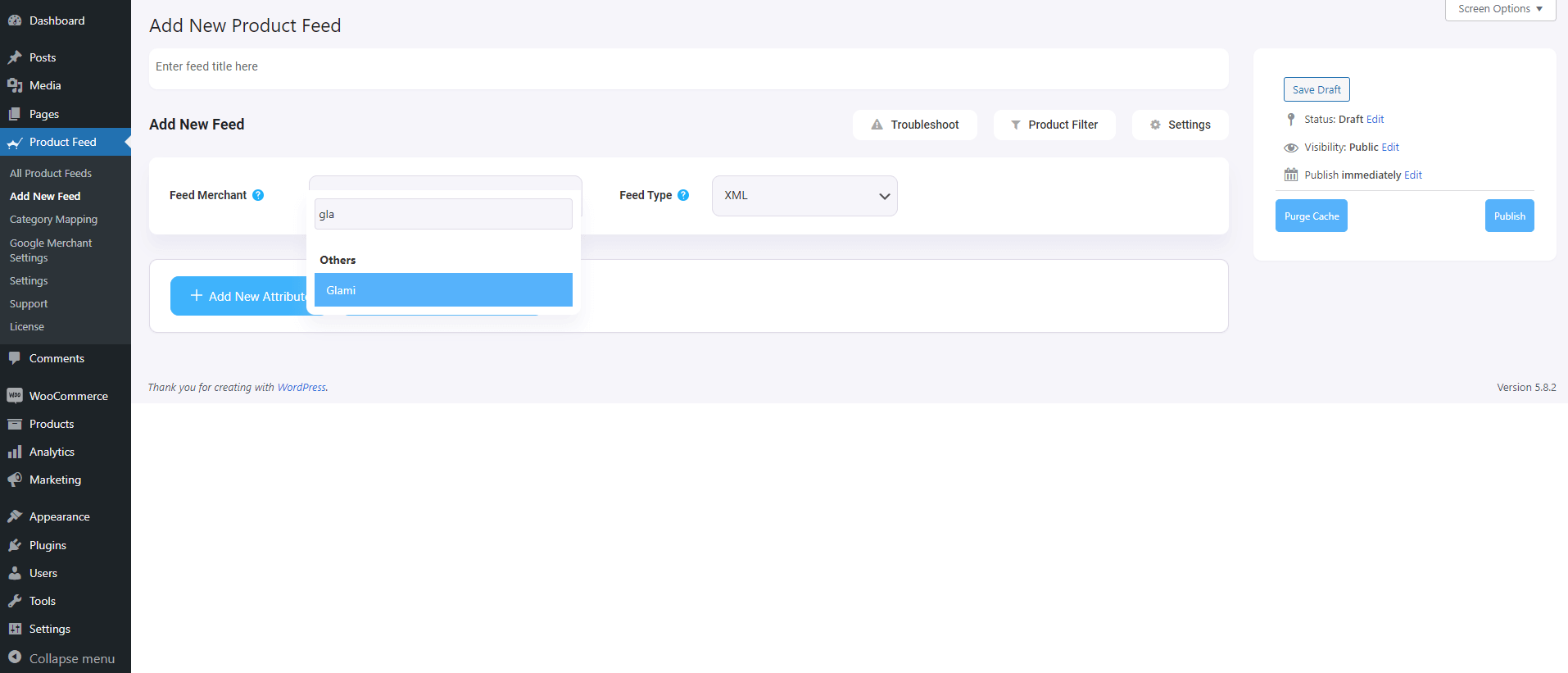
Pilih Glami dan semua atribut Glami yang diperlukan akan dimuat di bawah.
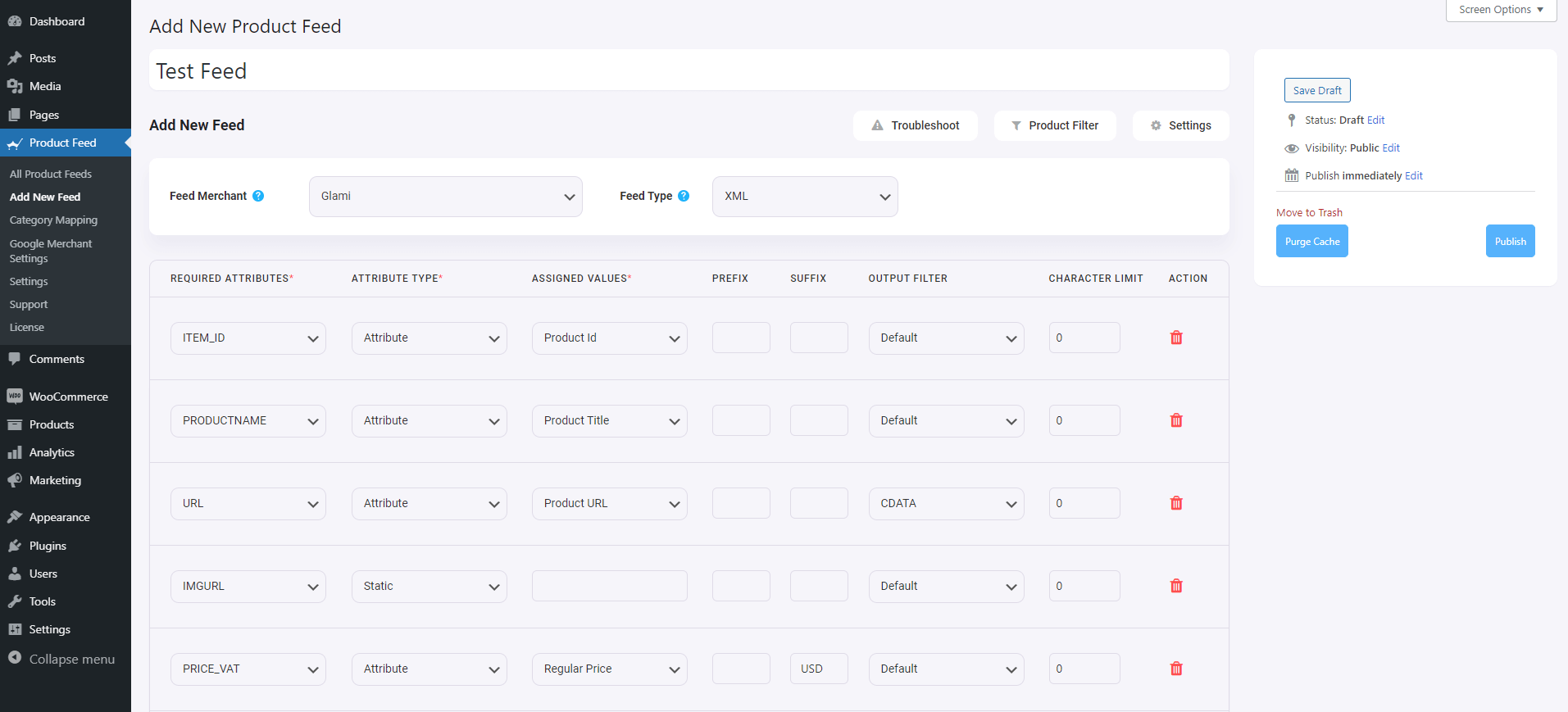
Langkah 3 – Buat Umpan Produk Baru
Sekarang, Anda dapat melihat tiga tombol di bawah kotak teks Judul Umpan, Pemecahan Masalah, Filter Produk, dan Pengaturan.
1. Jika Anda mengalami masalah saat membuat feed, klik tombol Troubleshoot ini, Anda akan dibawa ke halaman Troubleshoot, yang mungkin berguna bagi Anda.
2. Jika Anda ingin menggunakan filter atau kondisi apa pun, Anda dapat mengklik opsi Filter Produk , dan sebuah laci akan muncul dari sisi kanan jendela, dan di sana Anda akan mendapatkan filter berikut:
- Semua Item Unggulan
- Filter Khusus
- Filter Kategori
- Filter Tag
- Filter Produk (Pro)
Anda dapat memilih opsi filter apa pun dan menggunakannya sesuai kebutuhan Anda dan klik tombol Tutup setelah selesai.
3. Sekarang, untuk menjadwalkan feed Anda atau memilih jenis produk mana yang akan disertakan dalam feed Anda, klik tombol Pengaturan , dan Anda akan mendapatkan daftar opsi untuk mengecualikan atau menyertakan produk.
Ubah opsi sesuai kebutuhan Anda dan klik tombol Tutup setelah selesai.
Langkah 4 – Gunakan Templat Umpan XML Glami
1. Jika Anda melihat tombol dropdown Feed Merchant, di sana Anda akan mendapatkan dropdown lain “Feed Type”, Anda bisa klik di sini untuk mengatur jenis feed ini. Anda dapat menetapkan berbagai jenis feed bergantung pada jenis feed yang didukung penjual ini atau jenis feed yang didukung oleh Pengelola Feed Produk ini.
Untuk Favi, XML akan dipilih secara default.
2. Sekarang, di bagian atribut, Anda akan melihat bahwa semua atribut berada di kolom Atribut yang Diperlukan, dan nilainya diatur sesuai dengan atribut di kolom Nilai yang Ditugaskan.
Anda dapat mengubah nilai apa pun menjadi atribut apa pun, cukup klik pada tarik-turun nilai, dan pilih nilai pilihan Anda.
Semua atribut yang diperlukan akan muncul di bawah. Sekarang, sebagian besar atribut sudah dikonfigurasikan tetapi perhatikan bahwa beberapa atribut ini belum ditetapkan.
Langkah 5 – Tetapkan Nilai yang Tepat Untuk Atribut yang Belum Ditugaskan.
1. Anda hanya perlu menetapkan nilai berikut ini:
- Produsen: Jika Anda adalah satu-satunya produsen semua produk Anda, Anda dapat mengatur jenisnya sebagai Statis dan memasukkan nama perusahaan Anda sebagai nilainya. Jika Anda memiliki nama merek berbeda untuk produk berbeda, Anda harus menyimpan nilai di bidang khusus atau atribut produk, lalu menggunakan nilai tersebut di sini. **Anda dapat mencoba menggunakan Perfect Brands for WooCommerce untuk menetapkan nama merek dengan lebih mudah.
- Teks Kategori: Untuk menetapkan teks kategori, Anda perlu menggunakan pemetaan kategori, yang akan dilakukan pada langkah berikutnya. Untuk saat ini, biarkan apa adanya.
- Nilai ukuran: Anda dapat melihat atribut 'ukuran' ditambahkan sebagai parameter. Untuk nilainya, Anda harus menetapkan nama bidang atau nama atribut tempat Anda menyimpan ukurannya.
2. Selanjutnya, gulir ke atas dan Publikasikan feed.
Setelah feed dipublikasikan, saatnya menggunakan Pemetaan Kategori.
Langkah 6 – Gunakan Pemetaan Kategori Menggunakan Daftar Kategori Glami yang Diterima
Untuk menggunakan pemetaan kategori, pertama-tama Anda memerlukan daftar kategori yang didukung oleh Glami.
- Daftar Kategori untuk Ceko
- Daftar Kategori Untuk Situs Ramah Lingkungan
Ikuti instruksi di bawah ini.
1. Pada menu Dasbor Anda, di bawah Umpan Produk, klik Pemetaan Kategori. Anda akan dibawa ke halaman pemetaan kategori.
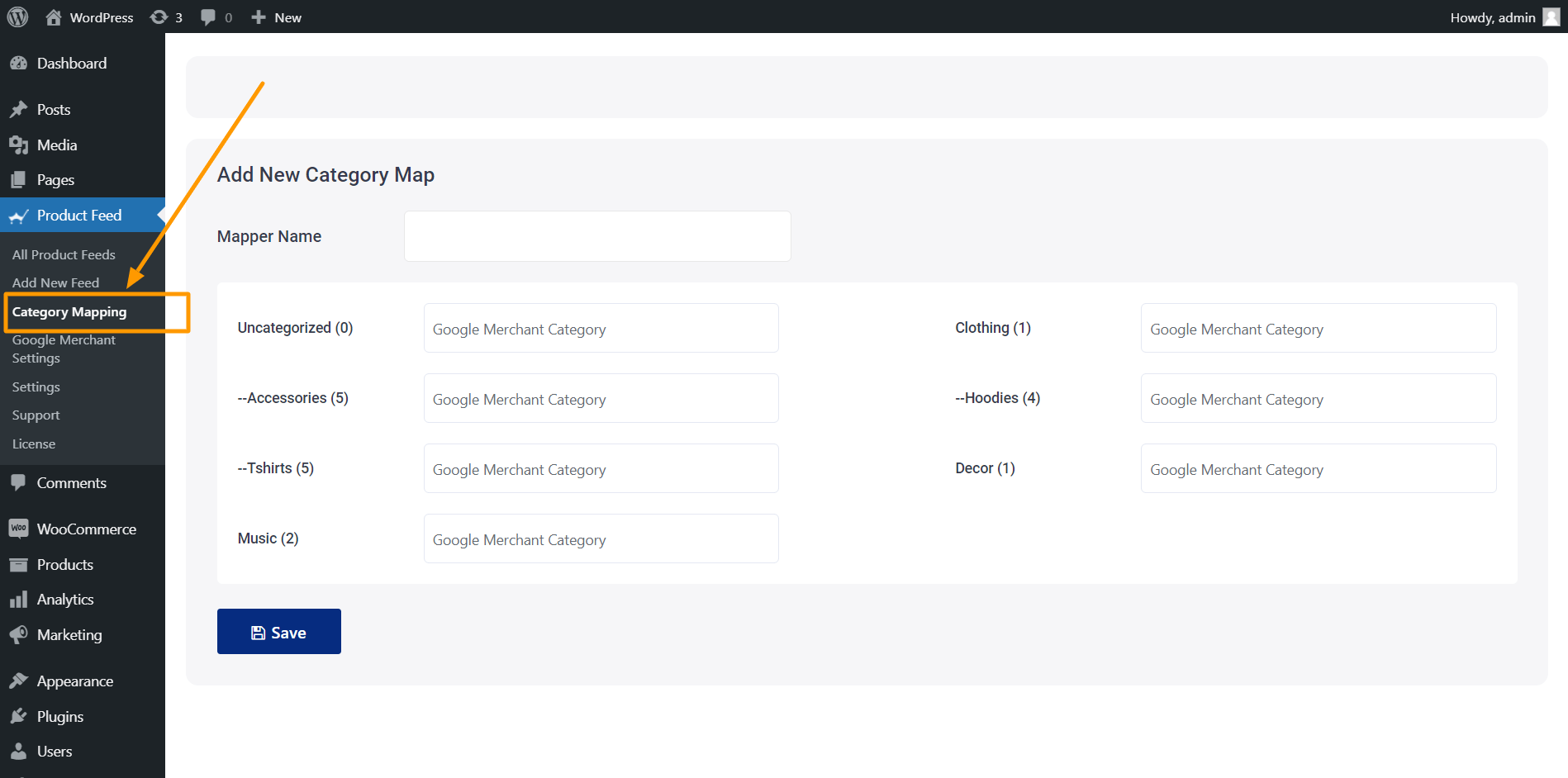
Di sini, semua kategori di toko Anda akan dicantumkan.
2. Beri nama pada field Mapper Name.
3. Selanjutnya, untuk setiap kategori yang tercantum di sini, temukan kategori yang relevan/sesuai dari daftar kategori Glami. Kemudian salin nama lengkap kategori dan tempelkan pada kolom di samping kategori masing-masing.
4. Gulir ke bawah dan klik tombol Simpan, dan pembuat peta Anda akan disimpan.
Langkah 7 – Perbarui & Hasilkan Umpan XML Anda yang Akurat
1. Buka Dasbor > Umpan Produk > Semua Umpan Produk, dan edit feed yang Anda buat.
2. Setelah dimuat, di sisi kanan, klik tombol Purge Cache.
3. Kemudian, gulir ke bawah ke bagian Konfigurasi Feed dan klik pada kolom nilai untuk atribut Teks Kategori.
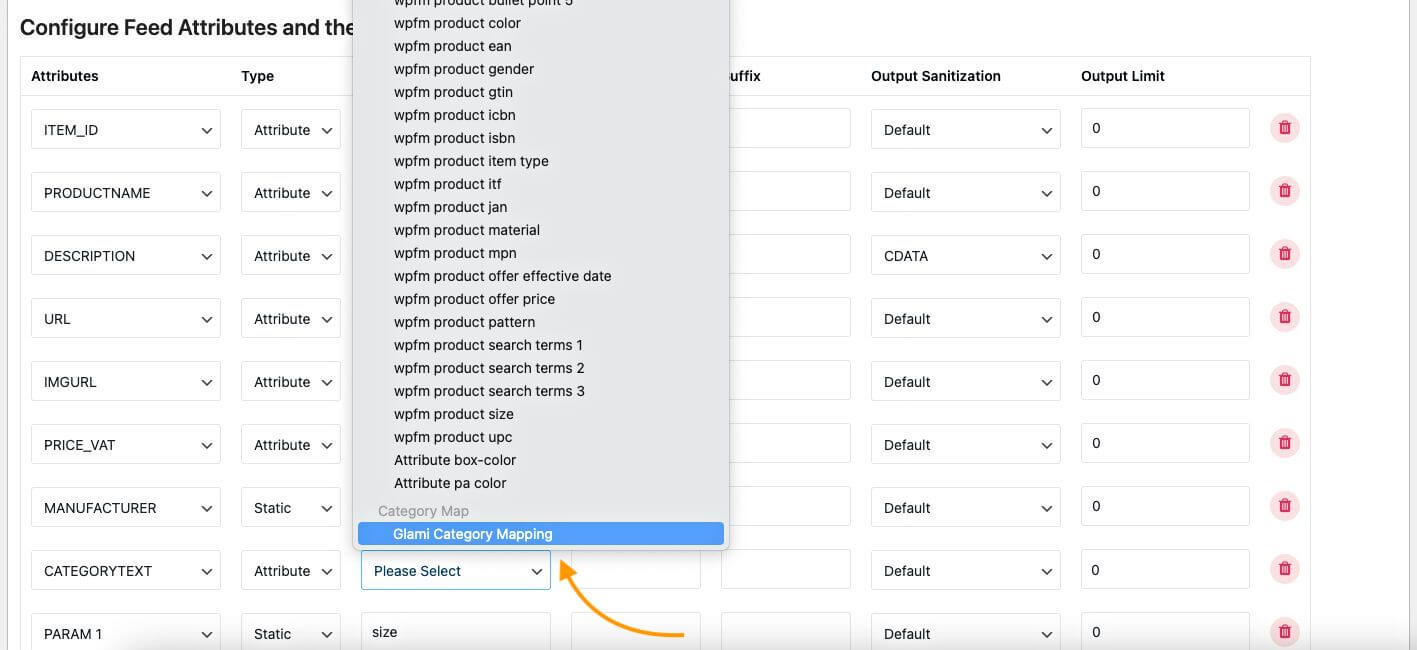
4. Di bagian paling bawah daftar nilai, Anda akan menemukan peta kategori yang Anda buat. Pilih itu.
5. Sekarang, gulir ke atas dan klik Perbarui.
Itu dia. Anda telah membuat umpan produk yang diperlukan. Hal berikutnya yang harus dilakukan adalah mengimplementasikan Glami Pixel dan mengunggah produk fashion Anda ke pasar Glami.
Cukup periksa persyaratan untuk berpromosi di Glami dan unggah produk Anda ke pasar besar mereka untuk mulai mendapatkan lebih banyak penjualan.
Kesimpulan
Membuat umpan XML Glami untuk WooCommerce penting untuk menjual produk fesyen Anda secara efektif di platform Glami.
Dengan memastikan judul produk, deskripsi, harga, kategori, gambar, dan ketersediaan terwakili secara akurat, Anda dapat meningkatkan visibilitas dan penjualan Anda secara signifikan.
Menggunakan generator feed XML untuk WordPress menyederhanakan proses ini, sehingga memudahkan pembuatan dan pengelolaan feed produk Glami Anda.
Jadi, mengoptimalkan toko WooCommerce Anda dengan umpan Glami XML yang terstruktur dengan baik dapat meningkatkan kehadiran Anda di mesin pencari mode Glami, menarik lebih banyak pelanggan dan mendorong penjualan. Anda dapat dengan mudah membuat feed Glami XML dengan pengelola feed produk.
**Tanya Jawab**
Bagaimana cara membuat feed produk Glami untuk toko WooCommerce saya?
- Untuk membuat feed produk Glami untuk toko WooCommerce Anda, gunakan plugin pembuat feed XML seperti PFM. Ini menyederhanakan proses dengan secara otomatis menghasilkan feed Glami XML yang diperlukan dengan detail produk Anda, termasuk judul, deskripsi, harga, dan gambar.
Mengapa saya harus menggunakan umpan Glami XML?
- Menggunakan umpan XML Glami membantu Anda memamerkan produk fesyen Anda di platform Glami, meningkatkan visibilitas Anda dan menarik lebih banyak pelanggan. Ini memastikan listingan Anda akurat dan terkini, sehingga meningkatkan peluang Anda menghasilkan penjualan.
Informasi apa yang harus saya sertakan dalam feed Glami saya?
- Umpan Glami Anda harus mencakup judul produk, deskripsi, harga, kategori, gambar, dan ketersediaan. Hal ini memastikan listingan Anda komprehensif dan menarik bagi calon pembeli di platform Glami.
Bisakah saya memperbarui feed Glami XML saya secara otomatis?
- Ya, Anda dapat mengatur pembaruan otomatis untuk feed Glami XML Anda menggunakan plugin pembuat feed XML untuk WordPress. Hal ini memastikan informasi produk Anda selalu terkini, membantu Anda mempertahankan listingan yang akurat dan menghindari potensi masalah dengan data yang sudah ketinggalan zaman.
Bagaimana cara mengoptimalkan feed produk Glami saya?
- Untuk mengoptimalkan feed produk Glami Anda, pastikan judul produk Anda jelas dan menyertakan kata kunci yang relevan. Gunakan gambar berkualitas tinggi dan berikan deskripsi mendetail. Perbarui feed Glami Anda secara rutin agar listingan Anda tetap segar dan kompetitif. Dengan melakukan ini, Anda meningkatkan peluang untuk menarik lebih banyak pelanggan dan meningkatkan penjualan.
